
【iPhone】知ってると便利!Spotlight検索の使い方
Contents[OPEN]
【Spotlight検索】知っていると便利な機能
Spotlight機能は活用範囲が広く、行えることはまだまだあります。
Spotlight機能を使って行える3つの活用方法を、これから紹介します。
ルート検索する
Spotlight機能を使った最初の活用方法は、ルート検索です。
都心部に住んでいるユーザーや、学校や仕事先が都心にあるため、毎日通勤や通学のために電車やバスといった公共交通機関を利用しているユーザーは、目的の駅までの行き方や移動時間を知るため、iPhoneの「マップ」アプリや、他のアプリを利用します。
ただ、たくさんあるアプリの中から、目的のアプリを探すのは面倒くさいことです。すぐにチェックできれば便利です。そんなときに活用できるのがSpotlight機能です。
Spotlight機能を使えば、「マップ」アプリを探す必要はありません。操作手順を説明します。Spotlight画面を立ち上げましょう。表示されている検索バーに、目的駅を入力しましょう。
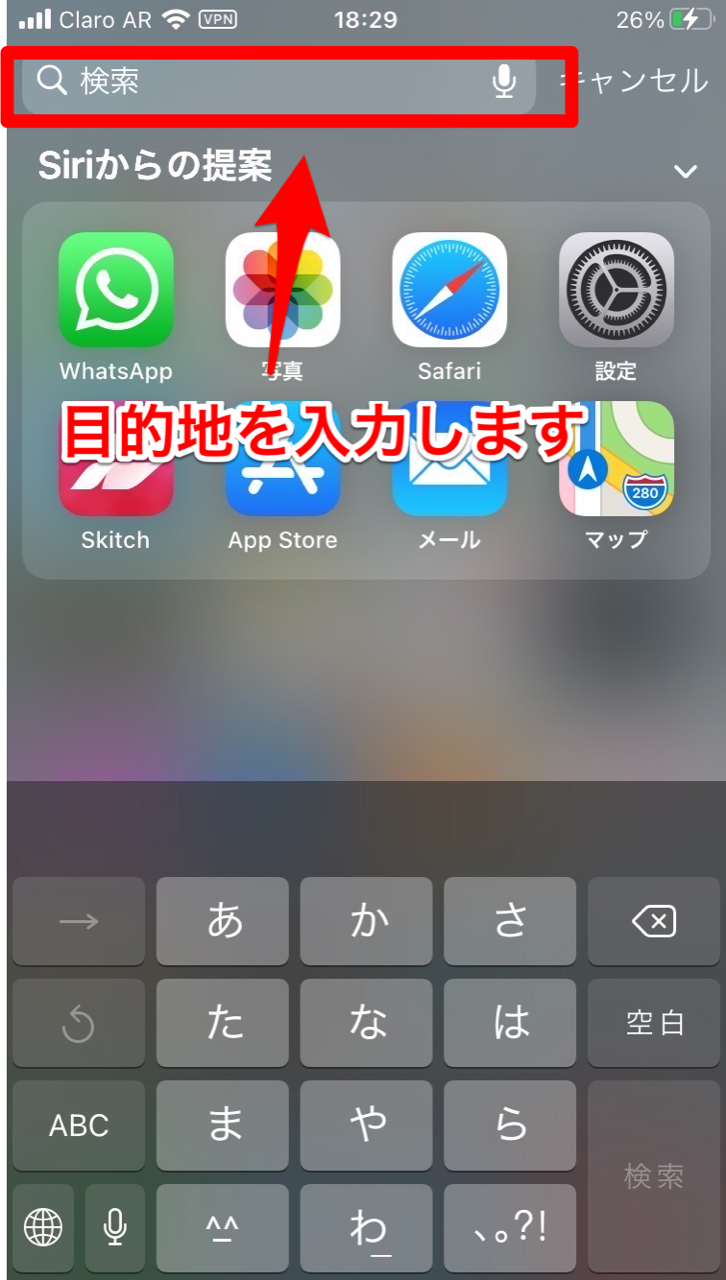
画面に「マップ」アプリが表示されるのでクリックします。
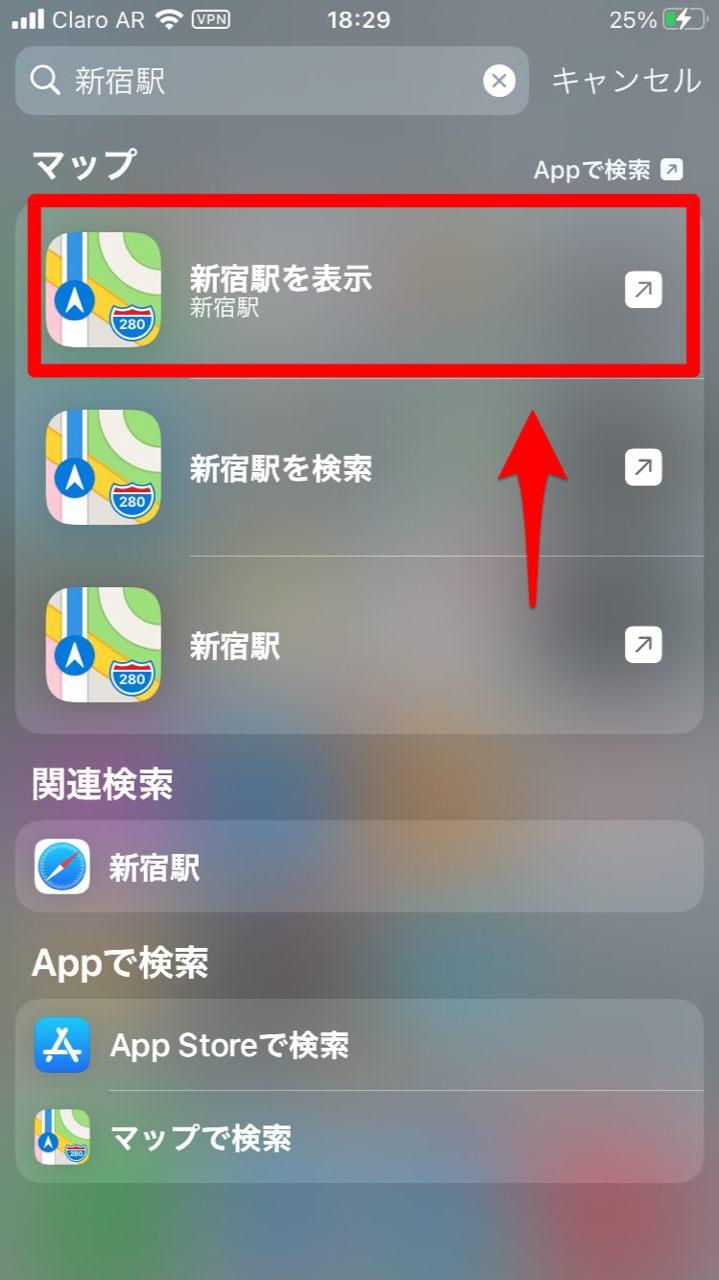
「経路」が表示されるのでクリックしましょう。
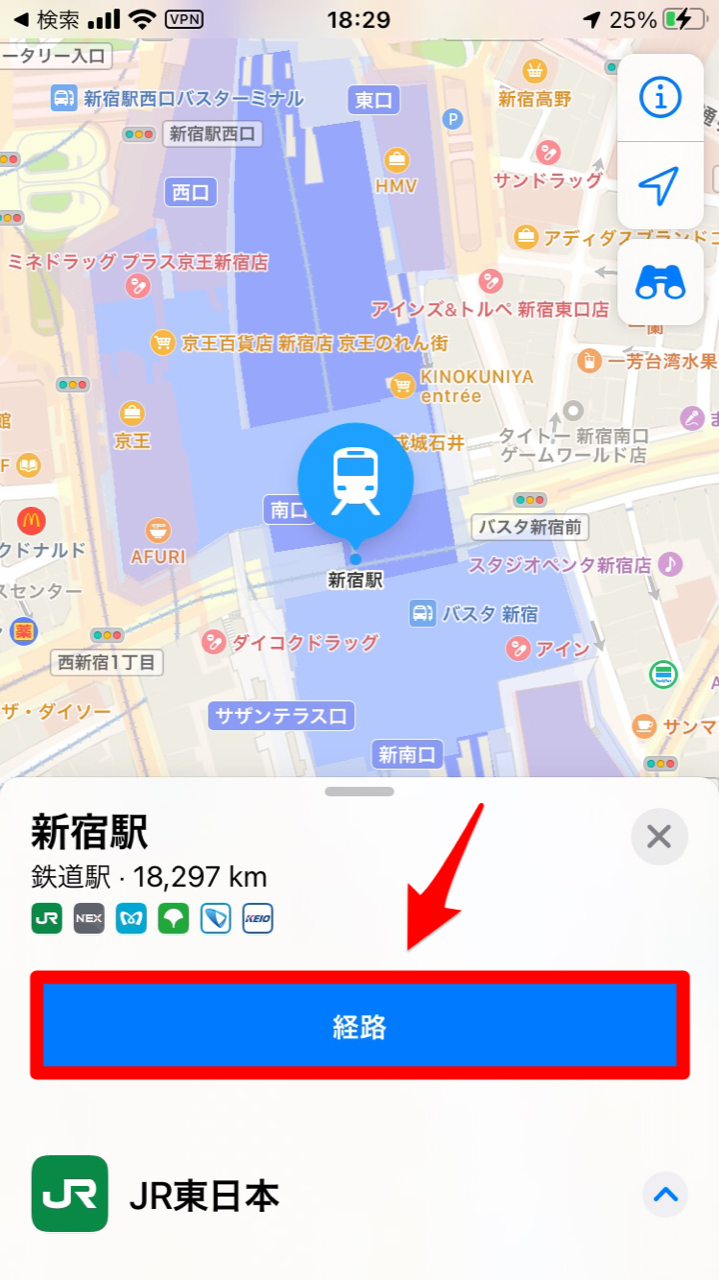
交通手段を選択します。その後、出発地を入力するため「現在地」をクリックします。
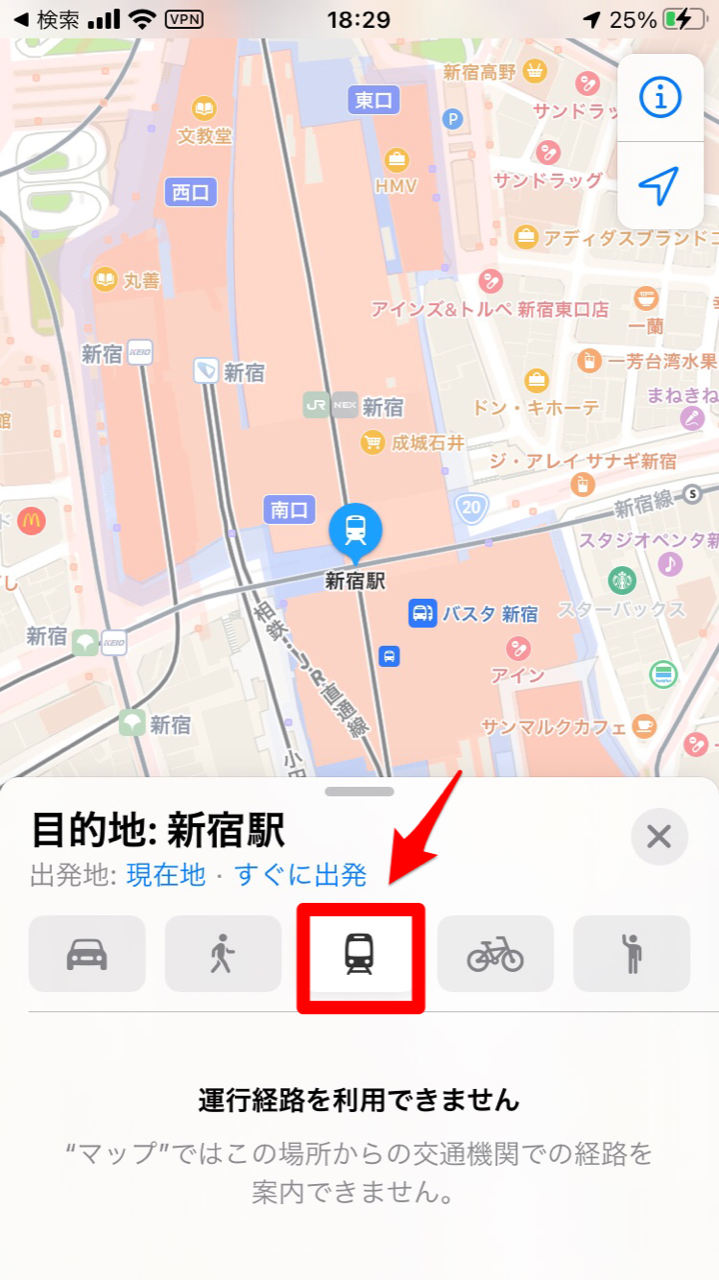
「出発地」を入力し、「経路」をクリックしましょう
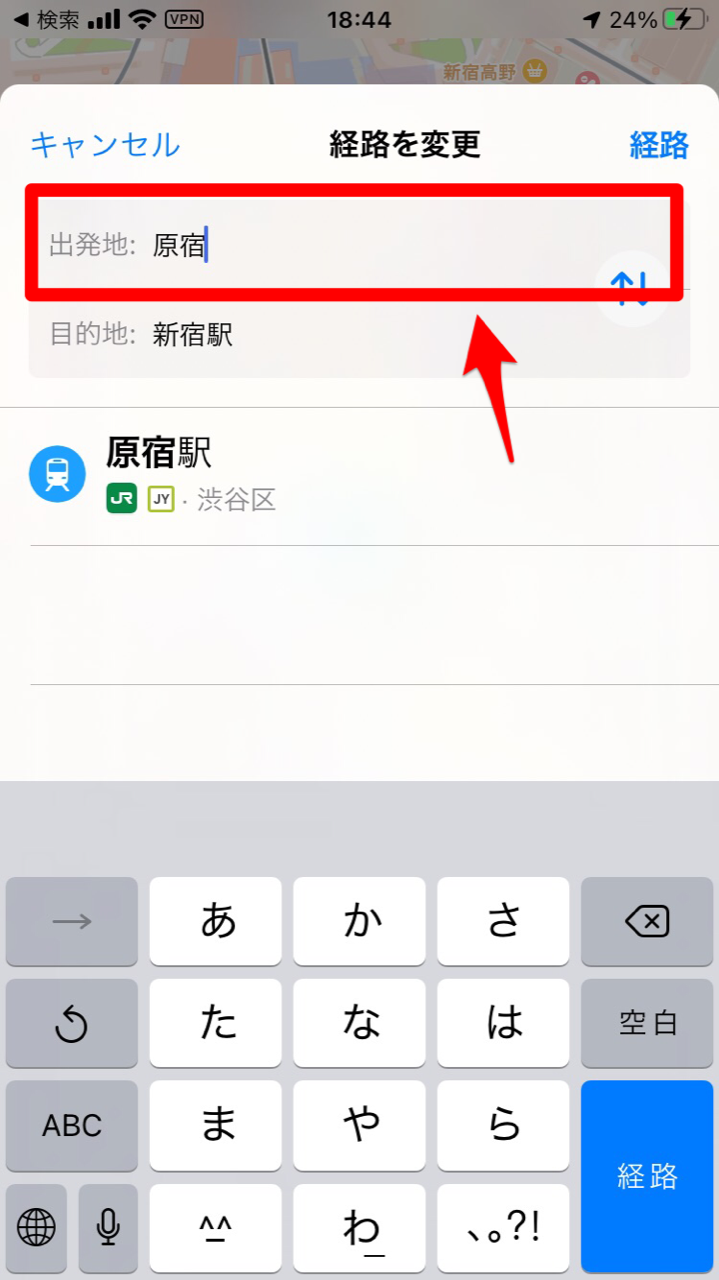
入力した出発地から目的地までの経路や料金の一覧が表示されるので、自分の希望に合ったものを選択し「出発」をクリックしましょう。
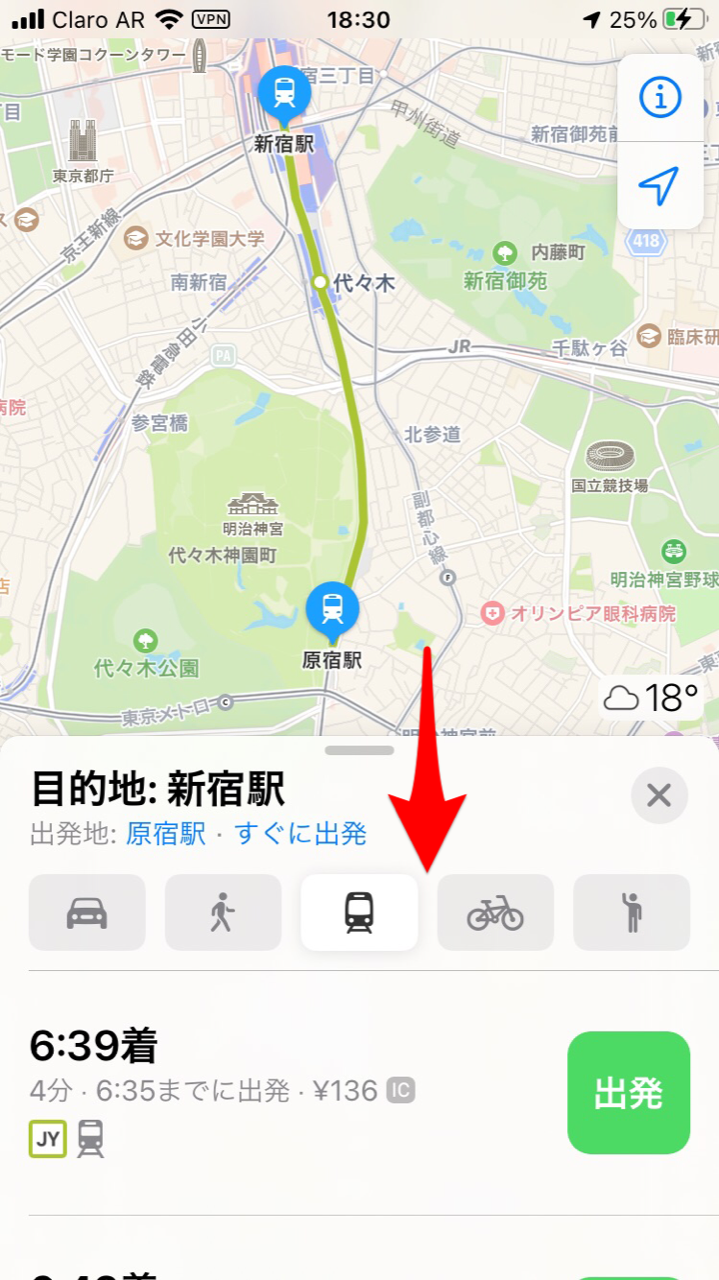
連絡先を開かず電話する
Spotlight機能を使った2番目の活用方法は、連絡先を開かずに電話をかけることです。「連絡先」アプリも、「マップ」アプリと同様で、iPhoneにたくさんのアプリがあると探すのが面倒です。
しかしSpotlightを使えば、「連絡先」アプリを探す必要はありません。「連絡先」アプリを使わずに、Spotlight機能を使って電話をかけることには、もう1つのメリットがあります。
「連絡先」アプリを使って誰かに電話をかけるとき、まず「連絡先」アプリを開きます。大抵は「履歴」画面になっているので「連絡先」ボタンを押します。その後、検索バーに電話をかける相手の名前を入力します。
名前一致の候補が表示されるのでクリックします。「発信」を押して通話を開始します。つまり「連絡先」アプリを開いてから「発信」するまでに5つのステップが必要になります。
一方、Spotlightで電話をする場合、Spotlightを開き、検索バーに名前を入力すると、すぐに「発信」アイコンが表示されるので通話ができます。つまりSpotlightを開いて通話するまで、わずか3つのステップで行えると言うことです。
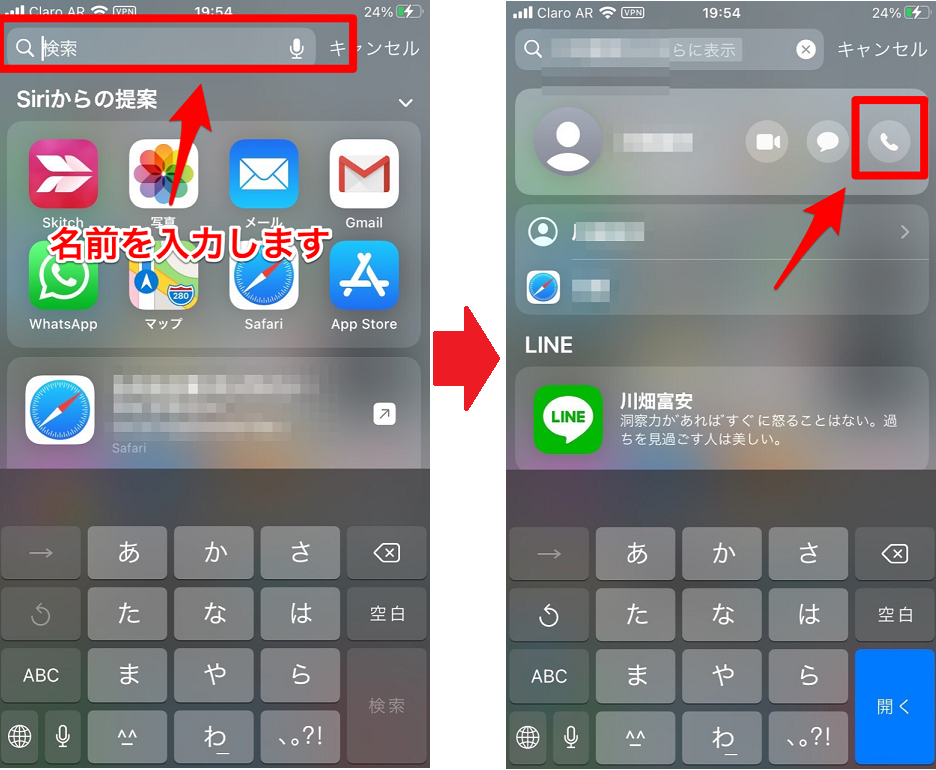
辞書や電卓として使う
Spotlight機能を使った3番目の活用方法は、辞書と電卓です。iOS 14になってから、Spotlight画面を立ち上げ、検索バーにキーワードを入力すると、自動的に「辞書」検索の結果が表示されるようになりました。
また検索バーに数式を入力すれば、答えを表示してくれます。買い物の時にはとても便利です。例えば、購入したい製品を手に取って配合成分を見るとします。すると、知らない単語が出てきたら?そんな時はその言葉をまずSpotlightで調べます。
さらに、購入した他の商品と一緒にSpotlightで計算し、いくら支払う必要があるかを割り出すこともできます。まさに一石二鳥です。
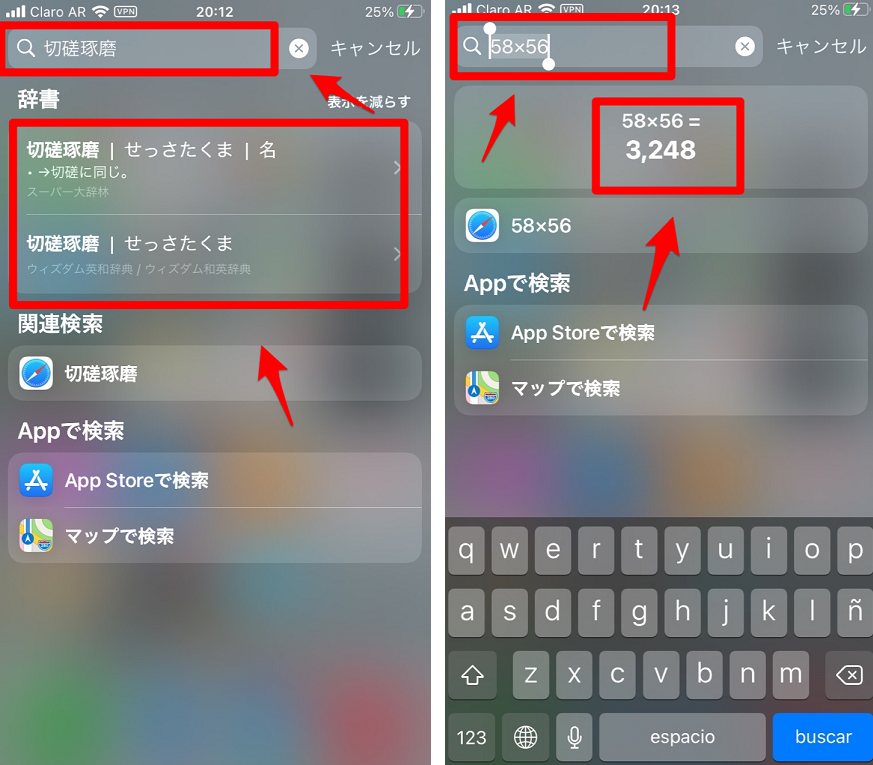
iPhoneのSpotlight検索を積極的に活用しよう!
iPhoneの検索機能であるSpotlightはとても便利な機能です。端末内の検索やキーワード検索以外にも、活用方法がたくさんあり、使いこなせば生活がもっと便利になります。
これまでSpotlight機能をあまり活用したことがない人も、使ってみるとその便利さが分かります。iPhoneのSpotlightをもっと積極的に活用しましょう。